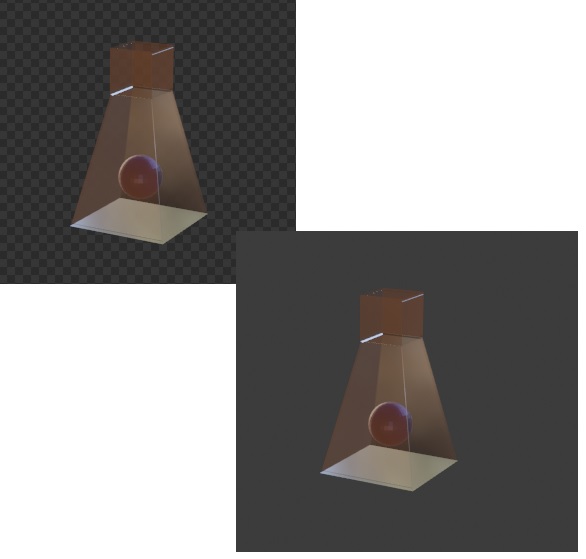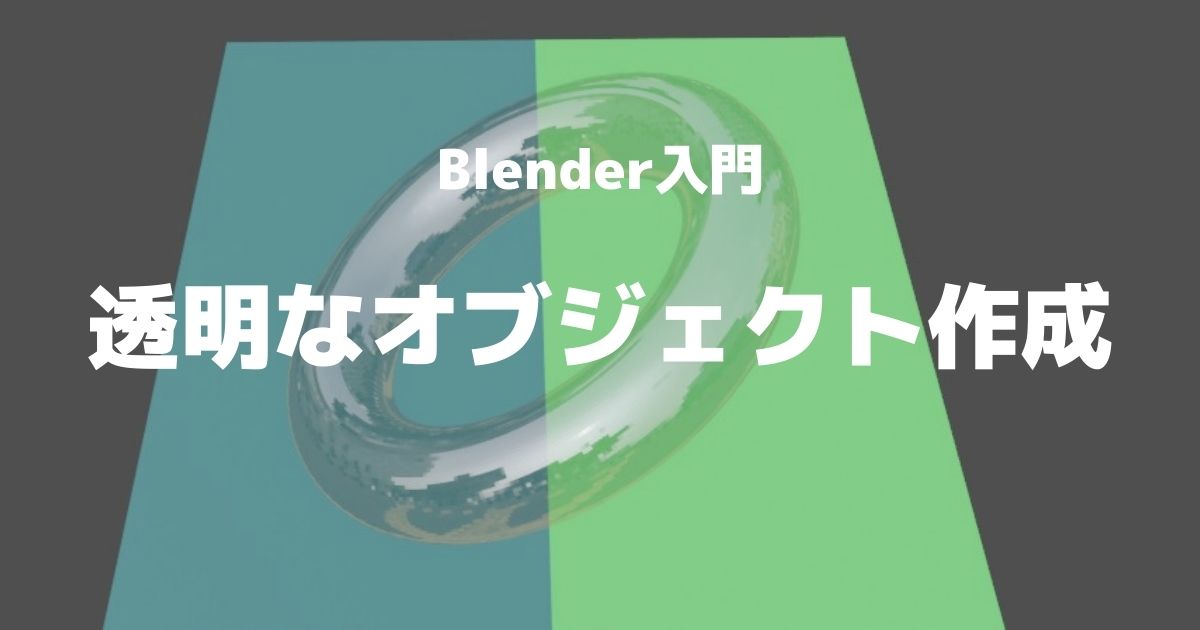Blenderを触ってみた。今回は「透明なオブジェクト」を簡単に作成してみます。
はじめに
使用するBlenderのヴァージョンは2.93.4です。
今回やる事
今回は「透明なオブジェクトを作成」していきます。透き通る感じですね。
製作開始
オブジェクトは何でも良いですが、ドーナツのような形のトーラスで作成してみます。
オブジェクトの用意
初期の立方体を削除、「メッシュ」→「トーラス」を追加。
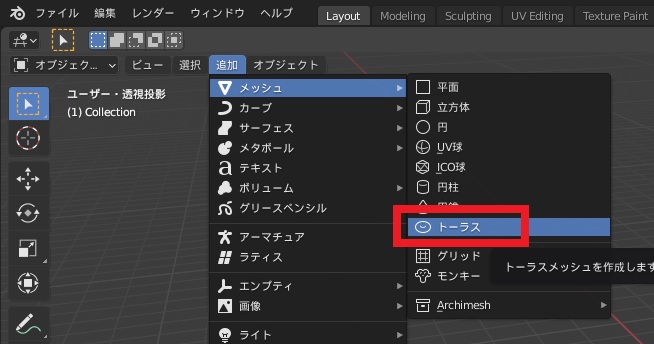
モディファイアーを追加から「サブディビジョンサーフェス」を追加。
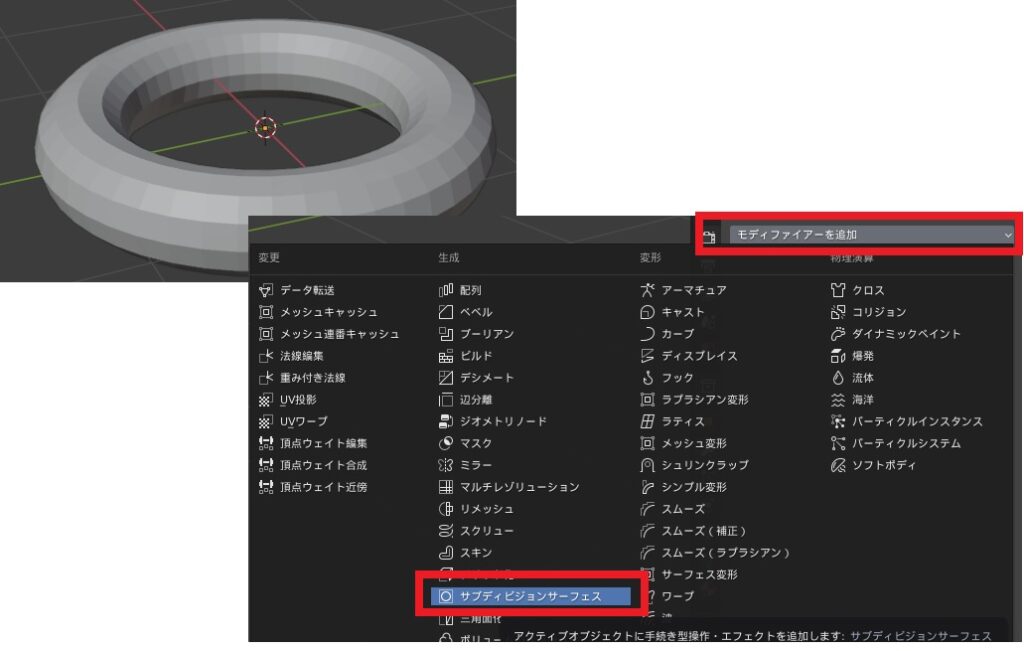
ビューポートのレンダリングを上げて滑らかにします。
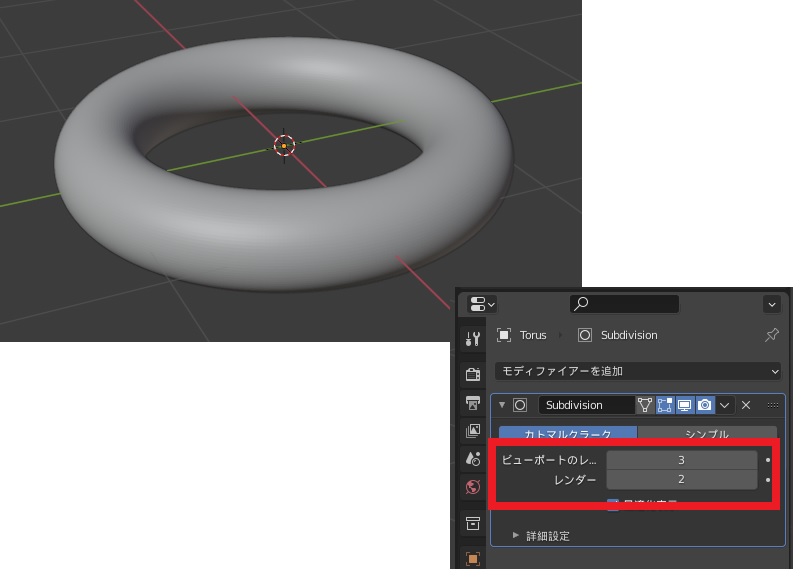
透明感の設定
マテリアルの設定を行いオブジェクトを透明にしていきます。
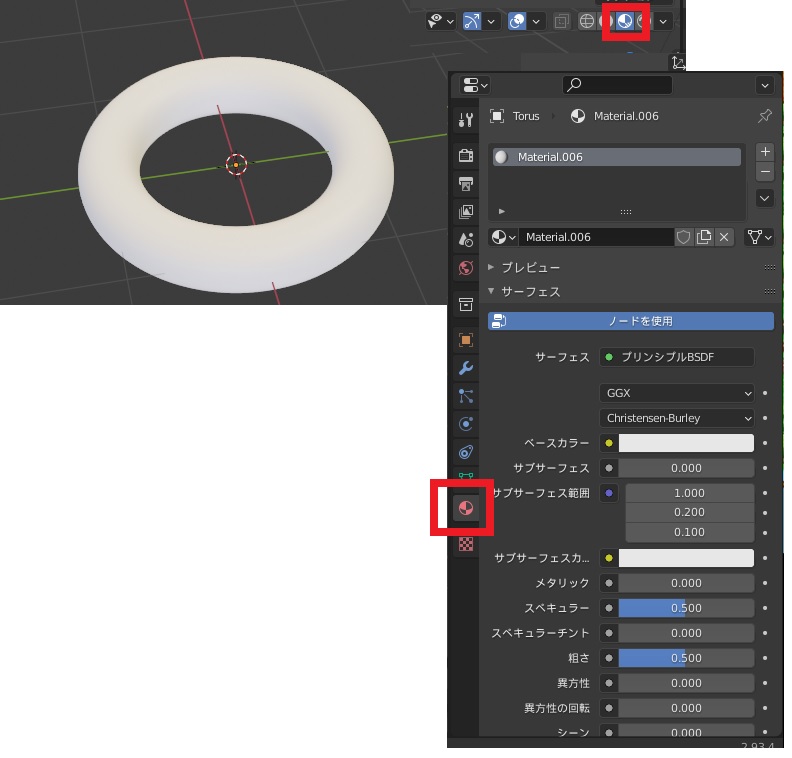
メタリックを1に近い値に、粗さは0に近い値にします。
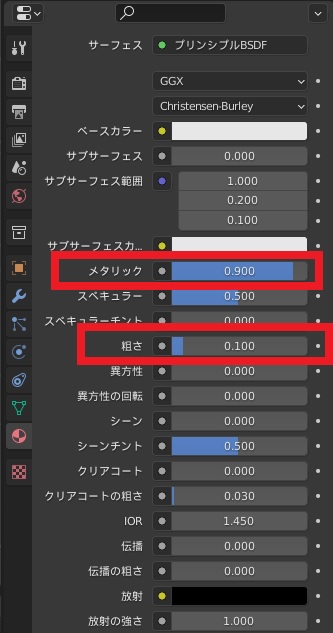
設定の「裏面を非表示」にチェックを入れます。「ブレンドモード」を「アルファブレンド」にして、アルファ値を調整します。
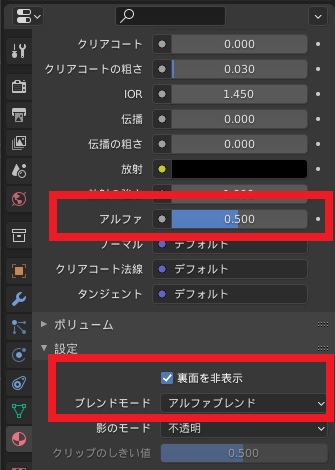
これだけで透明になります。
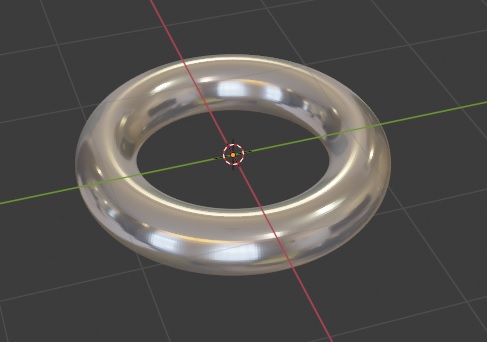
透明感を分かりやすくするために地面をセットし、オブジェクトを回転してみました。
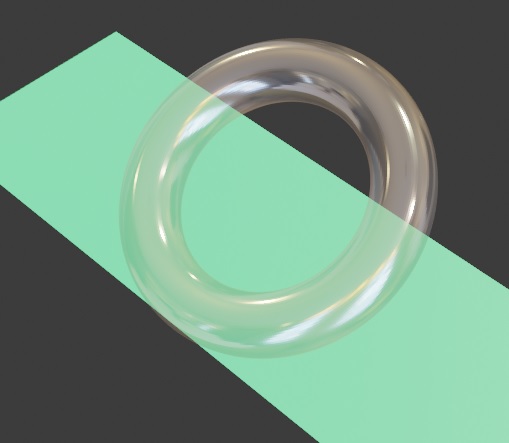
球体でも試しに作成。アルファ値を調整することで透明度を変えることが出来ます。
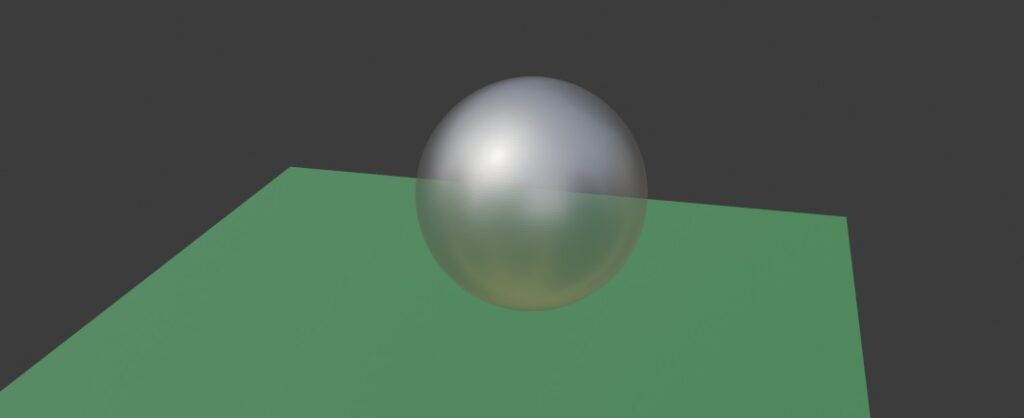
アイテムっぽい感じのも同じように、簡単に作成できますね。
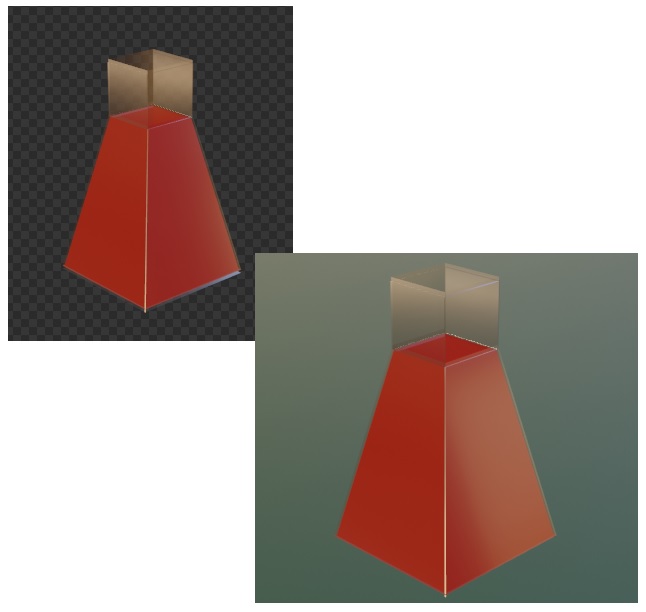
オブジェクトを重ねて、外側のオブジェクトを透明にすることで中の色付きのオブジェクトを表示しています。